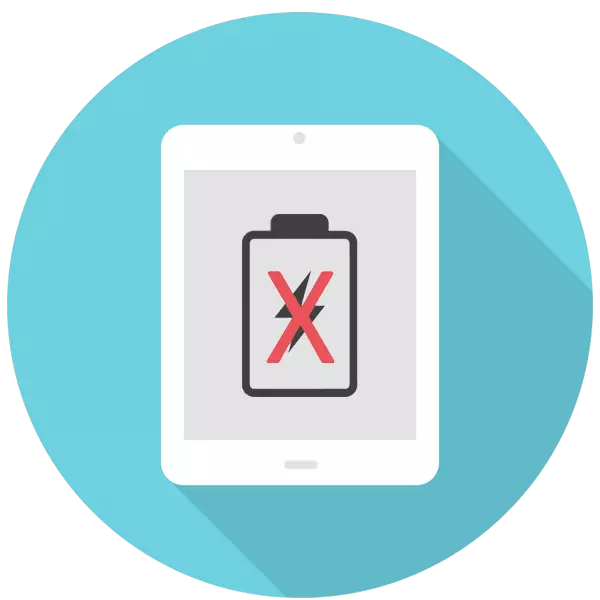
Daghang mga tiggamit ang nag-atubang sa kahimtang sa diha nga ang tablet konektado sa network, apan wala sing bayad o pag-bayad sa hinay. Mahimo kini nga hinungdan sa parehong pagkadaut sa hardware ug dili husto nga gipili nga cable o adapter. Atong mahibal-an kini sa posible nga mga hinungdan sa pagbaliwala sa koneksyon nga i-charge ang iPad.
Hinungdan ngano nga wala sing bayad ang iPad
Ang proseso sa pag-charge nag-angkon sa presensya sa usa ka USB cable ug usa ka espesyal nga adapter. Ang Apad mahimo usab nga konektado sa usa ka computer aron madugangan ang bayad sa baterya. Kung wala'y bisan unsa nga konektado, kini angay nga susihon ang tanan nga mga sangkap nga gigamit. Ania ang pipila nga mga problema sa pag-charge nga mahimong motungha gikan sa mga tag-iya sa iPad:- Ang tablet wala sing bayad;
- Ang tablet nagyukbo, apan hinay kaayo;
- Gipakita sa status bar ang kahimtang nga "wala sing bayad" o "walay bayad";
- Ang usa ka sayup nga "accessory dili sertipikado" gipakita.
Kadaghanan kanila mahimong masulbad sa balay nga wala mogamit sa tabang sa mga espesyalista.
Hinungdan 1: adapter ug usb cable
Ang una nga butang nga ang gumagamit angay nga susihon kung ang mga problema sa pag-charge mao ang orihinal nga adapter ug ang USB cable gigamit ug kini angay alang sa Apad. Sa parapo 1 sa sunod nga artikulo, giwagtang namon kung giunsa ang hitsura sa mga adapters alang sa iPad ug iPhone, diin ang ilang kalainan ug kung ngano nga kini ang hinungdan sa pag-celling sa eksakto nga "lumad nga" lumad "nga gigamit.
Basaha ang dugang: Unsa ang buhaton kung ang iPad dili i-on
Kung ang mga aparato sa Android hapit kanunay adunay parehas nga single nga cable, unya ang mga USB cable alang sa mga aparato sa Apple lainlain, ug ang ilang tipo nagdepende sa modelo sa aparato. Sa screenshot sa ubos, nakita namon ang usa ka karaan nga 30-pin konektor, nga gigamit sa mga daan nga modelo sa iPad.
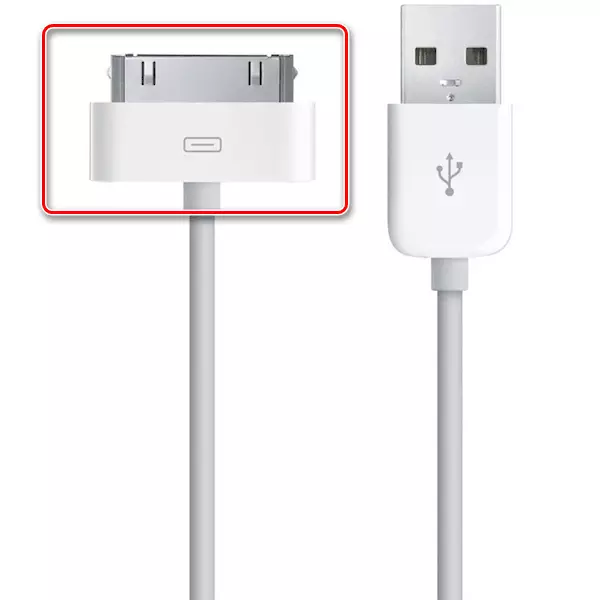
Palihug hinumdumi nga ang mga dili orihinal nga USB cable gibaligya sa merkado, nga mahimong hinungdan sa kadaot o imposible ang pagsingil sa aparato.
Sukad sa 2012, ang mga apad ug mga iPhions moabut uban ang usa ka bag-ong 8-pin konektor ug kilat nga cable. Kini nahimo nga usa ka labi ka praktikal nga kapuli sa 30-pin ug mahimong isulud sa aparato nga adunay duha ka kilid.

Mao nga, aron masusi ang pasundayag sa adapter ug USB cable, kinahanglan nimo nga makonekta ang usa pa nga aparato pinaagi kanila ug tan-awa kung kini nag-charge, o magbag-o ba ang adapter o konektor. Susihon ang mga aksesorya alang sa gawas nga kadaot.
Hinungdan 2: Konektor sa konektor
Pagkahuman sa usa ka taas nga paggamit sa iPad, ang konektor alang sa pagkonektar sa balay mahimong sirado sa lainlaing basura. Kinahanglan nga limpyohan nimo ang input alang sa USB nga adunay mga toothpick, dagum o lain nga maayong butang. Pagminus kaayo ug makadaot sa hinungdanon nga mga sangkap sa konektor. Sa wala pa kini nga pamaagi mas maayo nga i-off ang iPad.
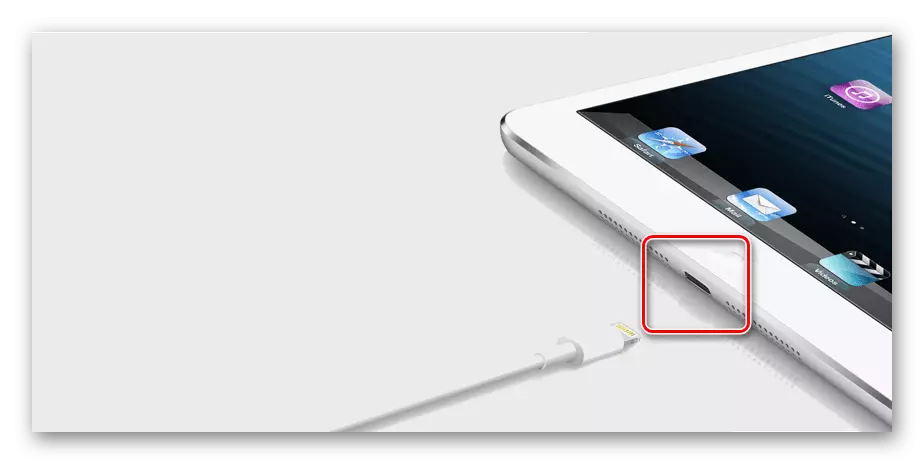
Kung nakita nimo nga ang konektor adunay kadaot sa mekanikal, kini nagpabilin lamang sa pagkontak sa Service Center alang sa kwalipikado nga tabang. Ayaw pagsulay nga i-disassemble ang imong kaugalingon sa aparato.
Hinungdan 3: bug-os nga pagpahawa
Kung ang bayad sa baterya mikunhod sa 0, ang tablet awtomatiko nga gipatay, ug kung kini konektado sa network, wala'y gipakita nga mga imahen sa screen. Sa kini nga kahimtang, kinahanglan ka nga maghulat mga 30 minuto hangtud ang tablet gisakyan nga igo. Ingon usa ka lagda, ang katugbang nga timailhan makita sa 5-10 ka minuto.
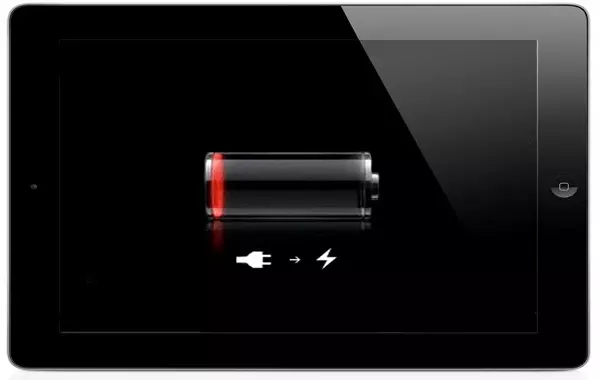
Hinungdan 4: Kusog nga gigikanan
Mahimo nimong bayran ang iPad dili lamang sa tabang sa usa ka socket, apan usab usa ka computer nga gigamit ang mga USB port. Sa parehas nga mga kaso, kinahanglan nimo nga sigurohon ang ilang nahimo pinaagi sa pagkonektar sa lain nga kable o adapter sa kanila, o pagsulay sa pag-charge sa lain nga aparato.

Hinungdan 5: Ang kapakyasan sa sistema o firm
Ang problema mahimong may kalabutan sa usa ka kapakyasan sa sistema o firmware. Yano ang solusyon - i-restart ang aparato o ipahigayon ang pagkaayo. Mahimo nimo ang lainlaing mga paagi, lakip ang mga radikal, nga giingon namon sa sunod nga artikulo.Magbasa pa: I-restart ang iPad kung nagbitay
Hinungdan 6: Malfunction sa Hardware
Usahay ang hinungdan mahimong kapakyasan sa pipila nga sangkap: Kasagaran ang baterya, ang internal nga controller o konektor. Mahitabo kini tungod sa mekanikal nga kadaot (umog, pagkahulog, ug uban pa), ingon usab tungod sa pagsul-ob sa baterya mismo sa kadugayon. Sa ingon nga mga kahimtang, ang labing kaayo nga solusyon mag-apelar sa Service Center.

Ang Sayup "Kini nga accessory dili sertipikado"
Kung nakita sa tiggamit ang ingon nga sayup sa screen sa oras sa koneksyon sa aparato sa network, unya ang problema sa kinaiyahan sa USB cable o adapter, o iOS. Ang una nga kaso nga gipintalan namon sa detalye sa una nga parapo sa kini nga artikulo. Sama sa alang sa iOS, girekomenda nga i-update ang iPad sa labing bag-ong bersyon, tungod kay ang mga nag-develop sa operating system kasagaran nagtul-id sa pipila nga mga sayup nga may kalabutan sa pag-ila sa mga aksesorya.
- Ablihi ang "Mga Setting" sa Apad. Pag-adto sa seksyon nga "Panguna" - "Pag-update sa Software".
- Ang sistema mosugyot sa tiggamit sa katapusan nga pag-update. Pag-klik sa "Download" ug dayon "I-install".
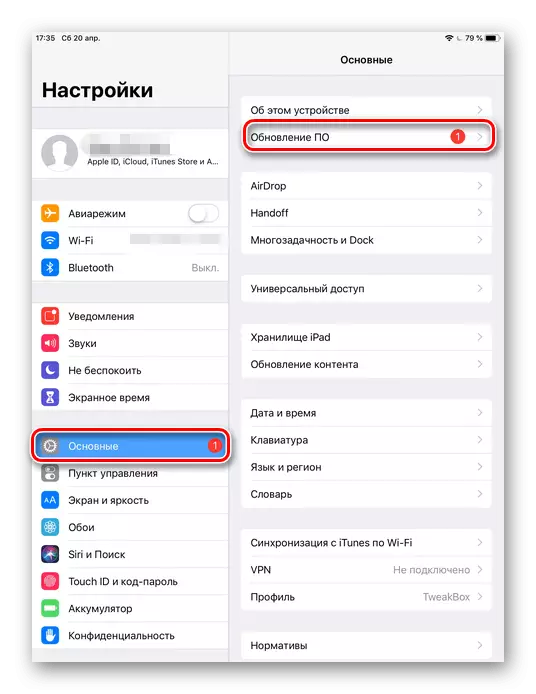
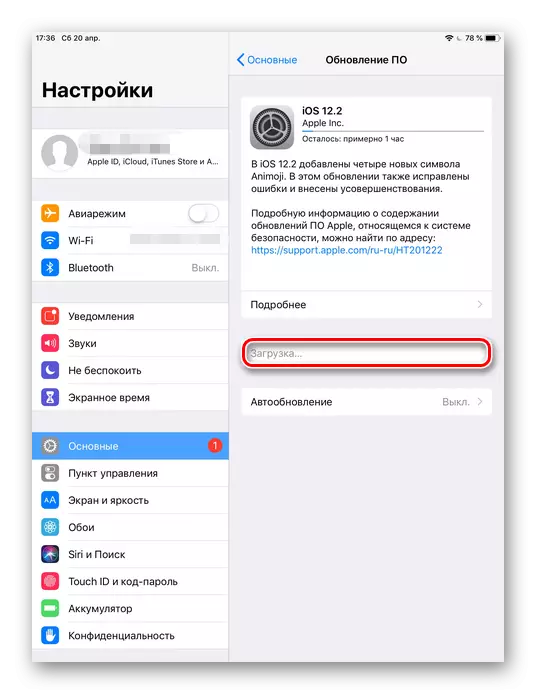
Sa konklusyon, gusto namon nga hinumdoman nga ang paggamit sa orihinal nga mga aksesorya alang sa iPad labi ka kusog sa kinabuhi sa tag-iya ug gipugngan ang pagtungha sa daghang mga problema, lakip ang bayad nga adunay kalabutan.
